Del en padlet
Der er mange måder at dele en padlet på. Den enkleste er at dele URL'en til din padlet, men afhængigt af din padlet foretrækker du måske en anden delingsmetode. Her er en oversigt over delingsmuligheder. Alle delingsmuligheder findes i menuen Share i din padlet.

Juster dine privatlivsindstillinger
Før du deler din padlet, skal du sikre dig, at du har de rigtige privatlivsindstillinger. Hver padlet har flere privatlivsindstillinger, og denne indstilling bestemmer, hvem der kan få adgang til padletten.
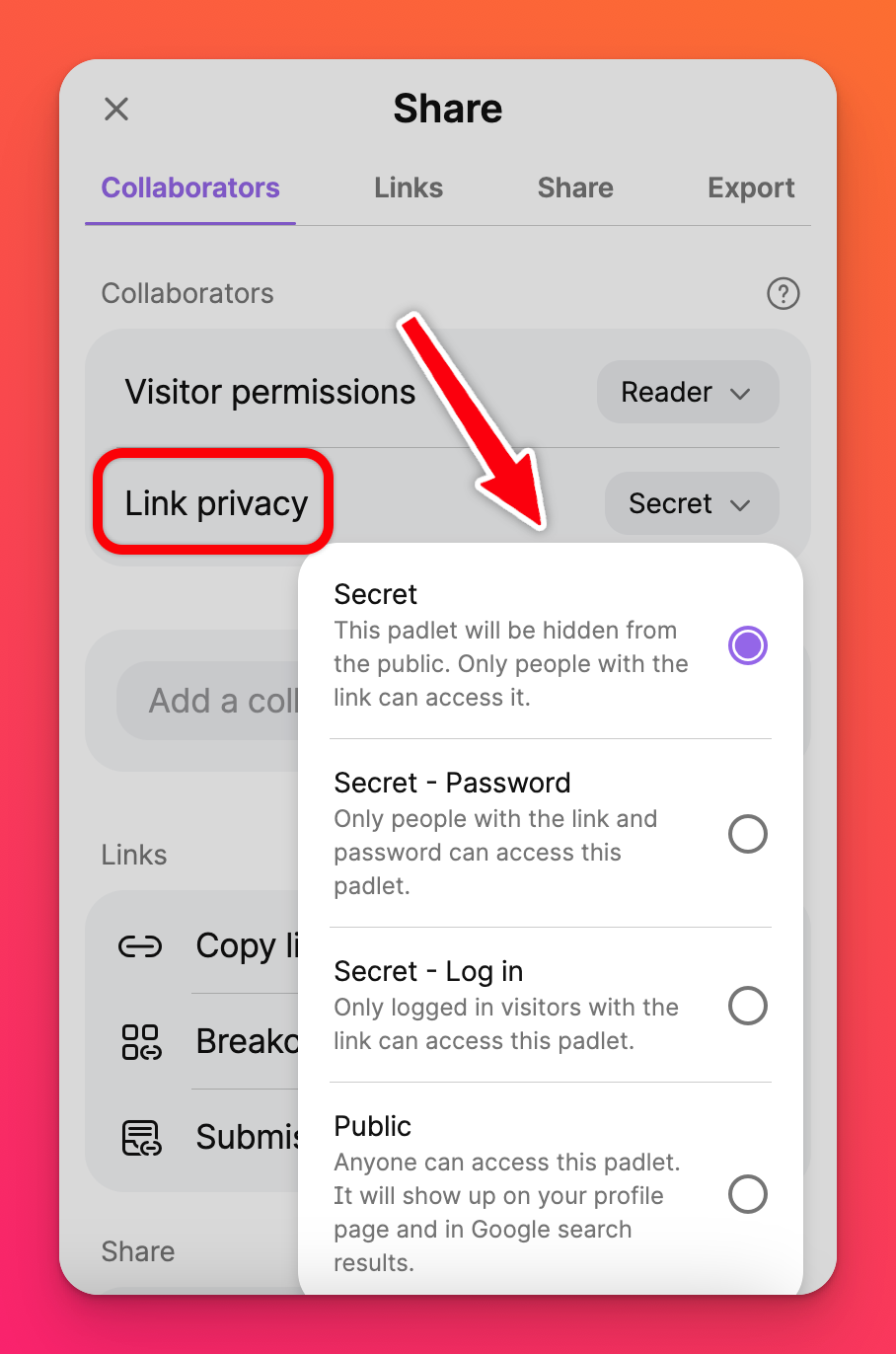
Secret er standardindstillingen for individuelle brugere, hvilket betyder, at alle med linket kan få adgang til padletten. Men hvis du f.eks. har indstillet ' Besøgstilladelser' til Ingen adgang, skal du invitere brugere som samarbejdspartnere, før de kan få adgang til padletten.
Indstillinger for deling
Den nemmeste måde at dele en padlet på er at kopiere og dele padlettens URL. Bare klik på Kopier link til udklipsholder, og så kan du indsætte linket hvor som helst.
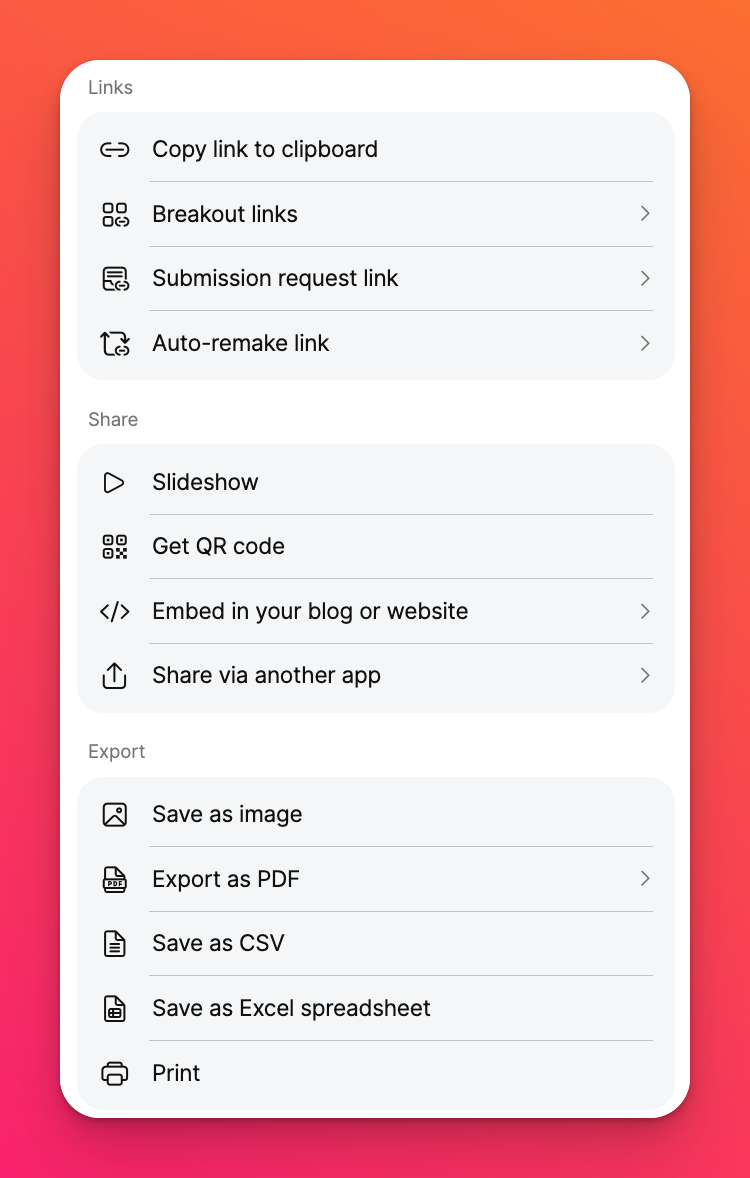
Her er en oversigt over alle delingsmulighederne.
Kopier link til udklipsholder: Kopierer et link til padletten, som du kan indsætte og sende til hvem som helst.
Breakout-link: Deler kun specifikke dele af din padlet og holder resten skjult!
Link til anmodning om indsendelse: Forhindrer brugere i at se din padlet, før de kommer med deres bidrag.
Auto-remake-link: Sender et link, der automatisk genererer en kopi af padletten til modtagerens konto.
Diasshow: Åbner en ny fane med et diasshow, der er genereret ud fra din padlet. Når dit slideshow er åbent, kan du dele et direkte link til det.
Hent QR-kode: Genererer en QR-kode. Padlet understøttes i mobil- og desktop-apps samt i din foretrukne browser.
Integrer i din blog eller hjemmeside: Giver indlejringskoder, der kan kopieres og indsættes på dit websted.
Del via en anden app: Lav udkast til nye indlæg på Facebook, X ( Twitter) eller åbn i Zoom. Du kan også dele din padlet i Google Classroom.
Deling med brugere i din organisation
Hvis du har et Padlet-abonnement i din organisation eller skole, kan du se, hvordan du deler Padlets med andre brugere i organisationen her!
Deling med brugere uden for din organisation
Hvis du har et Padlet-abonnement i din organisation eller skole og ønsker at dele en padlet med brugere uden for kontoen, skal du klikke her!

